يُشبه إعداد هاتف Android الجديد إعداد روتينك وعاداتك. هذا هو السبب في أنه من الضروري أن تأخذ وقتك في تنظيم الأشياء الصغيرة التي من شأنها تحسين تجربة هاتفك الذكي على المدى الطويل.
لذا ، دعنا نناقش بعض الأشياء المُفيدة التي يجب عليك فعلها على هاتف Android الجديد. تحقق من كيفية استعادة التطبيقات والألعاب إلى هاتف Android الجديد.

1. مراقبة والتحكم في استخدام بيانات الجوَّال
“استخدام البيانات” هو حجم البيانات التي يحمِّلها هاتفك أو ينزِّلها باستخدام بيانات الجوّال. يُمكن أن تُساهم البيانات الخلوية بشكل كبير في إرتفاع تكلفة فاتورة هاتفك إذا تركتها دون إعداد. للتأكد من أنك لا تستخدم مقدارًا كبيرًا جدًا من البيانات ضمن خطة بياناتك ، يُمكنك التحقّق من مقدار استخدام البيانات وتغييره.
تحتوي معظم خطط الإنترنت على حدود مُعينة لاستخدام البيانات. لذلك ، للحفاظ على استهلاك الإنترنت على هاتف Android الخاص بك ضمن هذا الحد وتوفير المال على المدى القريب ، يجب عليك التحقق من بعض الإعدادات المُتعلقة.
تستهلك بعض التطبيقات بيانات الجوَّال في الخلفية من أجل ضمان إستمرارية خدماتها. لمنع ذلك ، تأتي هواتف Android مُزودة بمدير بيانات مُدمج في قائمة “الإعدادات”.
يُمكنك إما تقييد جميع تطبيقاتك من استخدام البيانات في الخلفية تمامًا أو تطبيق حد معين عليها. كما يُسمح بتقييد استخدام بيانات الخلفية للتطبيقات الفردية.
يُمكنك تفعيل “وضع توفير البيانات” لتقليل استخدام بيانات الجوّال إذا كانت لديك خطة بيانات محدودة. ويسمح هذا الوضع لمعظم التطبيقات والخدمات بالحصول على بيانات الخلفية أثناء الاتصال بشبكة Wi-Fi فقط. ويُمكن للتطبيقات والخدمات النشطة حاليًا استخدام بيانات الجوّال.
- للوصول إلى مدير البيانات ، انقر فوق “الإعدادات”.
- في قائمة الإعدادات ، انتقل إلى الشبكة والإنترنت -> الإنترنت. (تختلف الإعدادات بناءً على طراز هاتف Android الذي تستخدمه ، لذلك قد يُطلق عليه أيضًا اسمًا يشبه بطاقة SIM وشبكة الهاتف المحمول).
- الآن حدد توفير البيانات. مرة أخرى ، تختلف التسميات على بعض الهواتف ، لذلك قد تجد الخيار بتسمية مختلفة في قائمة أخرى مثل “إعدادات البيانات” و “استخدام البيانات”. يُمكنك أيضًا إجراء بحث سريع في الإعدادات عن طريق كتابة “إعدادات البيانات”.
- فعِّل وضع توفير البيانات لمنع التطبيقات من استخدام البيانات في الخلفية. سيظهر لك رمز توفير البيانات
- يُمكنك أيضًا النقر فوق أي تطبيق ثم الانتقال إلى بيانات الجوَّال و Wi-Fi لتعيين حد بيانات الخلفية لهذا التطبيق.
بدلاً من ذلك ، هناك تطبيقات متاحة على Google Play لإدارة بيانات الجوَّال. هناك بعض التطبيقات القوية في هذه الفئة مثل My Data Manager و Data Monitor.
2. تحديد وتعطيل Bloatware
Bloatware هو تطبيق غير مرغوب فيه يتم تثبيته مسبقًا على هاتف جديد. يتم تثبيت تطبيق Bloatware على جميع أجهزة Android تقريبًا. هذا بسبب العروض برعاية أو لأغراض إنشاء الإعلانات المُستهدفة.
معظم تطبيقات Bloatware مُزعجة بسبب الاستهلاك غير الضروري لمساحة التخزين والإشعارات المُزعجة. إنها تُقلل من أداء هاتفك وعمر البطارية أيضًا. علاوة على ذلك ، نادرًا ما تُستخدم Bloatware على أي حال.
لذا فإنَّ أفضل حل هو التخلص منها. لكن أولاً ، يجب عليك تحديد تطبيقات Bloatware. ابحث عن التطبيقات التي لم تقم بتثبيتها بنفسك ، والتي تقوم بعرض الإشعارات والإعلانات غير الضرورية. ابحث عن التطبيقات التي لا تحتاجها. قد تكون هذه التطبيقات في شكل ألعاب أيضًا.
بعد تحديد هويتها ، حاول إلغاء تثبيت التطبيقات إذا كان يُسمح لك بذلك. ومع ذلك ، لا يُمكنك إلغاء تثبيت بعض تطبيقات Bloatware دون الوصول إلى صلاحيات الروت. في هذه الحالة ، يجب عليك تعطيل التطبيق بدلاً من ذلك.
- ما عليك سوى الانتقال إلى “الإعدادات” ثم التطبيقات والإشعارات أو إدارة التطبيقات.
- اضغط على عرض كل التطبيقات أو إعدادات التطبيق لعرض القائمة الكاملة للتطبيقات على هاتفك.
- بدلاً من ذلك ، يُمكنك أيضًا الوصول إلى هذه الإعدادات من خلال النقر لفترة طويلة على التطبيق في “درج التطبيقات”. في القائمة المنبثقة ، انقر فوق معلومات التطبيق.
- الآن ، ابحث عن التطبيق المُحدد. اضغط عليه وقم بتعطيله. بهذه الطريقة ، سيبقى في حالة السكون وسيتم إخفاء أيقونة التطبيق.
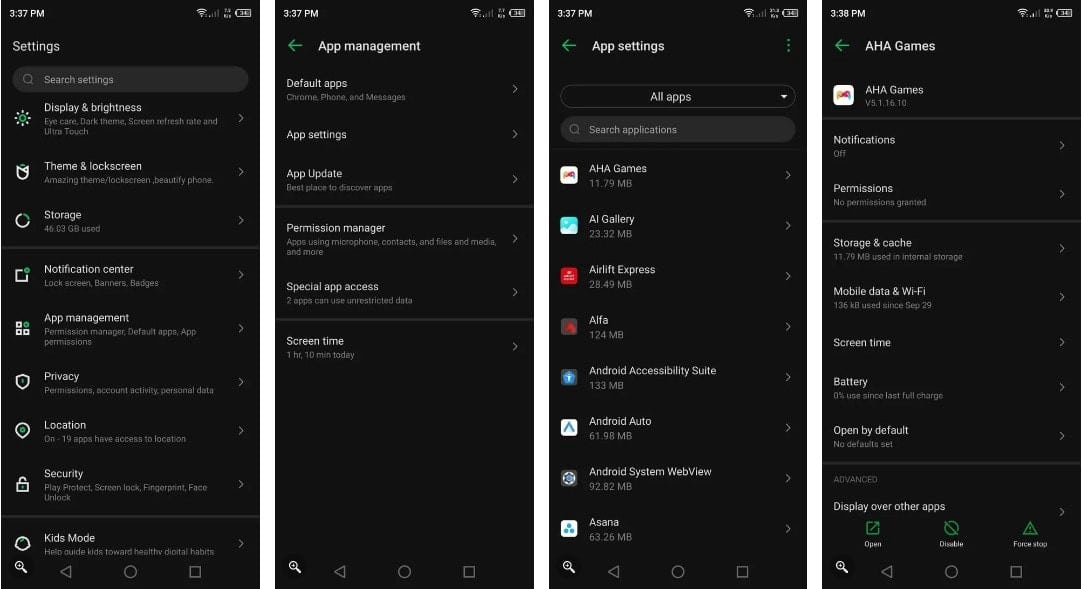
3. إعداد النسخ الاحتياطي التلقائي للصور على “صور Google”
“صور Google” هي خدمة مُمتازة لإدارة الصور من Google. حيث إنها تحتفظ بنسخة احتياطية من الصور ومقاطع الفيديو الخاصة بك بأمان في السحابة. يأتي التطبيق المُرافق مُثبتًا مسبقًا على معظم هواتف Android. إنه متاح مجانًا على Google Play إذا لم يكن لديك بالفعل.
يقوم التطبيق بمزامنة الصور ومقاطع الفيديو الخاصة بك ونسخها احتياطيًا في الوقت الفعلي أثناء التقاطها. لذلك ، يجب عليك تشغيل ميزة النسخ الاحتياطي التلقائي.
- افتح “صور Google”
- ستطلب شاشة البدء الإذن لإجراء نسخ احتياطي للصور ومقاطع الفيديو الخاصة بك. عليك السماح للتطبيق بالاستمرار.
من الأفضل الانتقال إلى إعدادات التطبيق للتأكد من تشغيل خيار النسخ الاحتياطي التلقائي. وأثناء وجودك هناك ، يُمكنك تعديل الخيارات المختلفة وتحقق مما إذا كان كل شيء على ما يرام.
يُمكنك إما نسخ الصور احتياطيًا بالحجم الأصلي للحصول على أفضل جودة أو الحجم الأمثل للحصول على جودة أقل قليلاً. يُمكنك أيضًا السماح للتطبيق بالنسخ الاحتياطي أثناء استخدام البيانات الخلوية إذا كنت تُريد ذلك — أو الاحتفاظ بالقيام بذلك على شبكة Wi-Fi فقط إذا كنت تستخدم خطة محدودة من البيانات.
بمجرد إعداد كل شيء ، دع التطبيق يقوم بعمله لبضعة أيام. بعد فترة ، يُمكنك استخدام خيار إخلاء بعض المساحة للتخلص من الوسائط التي تم نسخها احتياطيًا بالفعل في “صور Google” من مساحة تخزين هاتفك ، مما يُوفر مساحة في هذه العملية.
- افتح تطبيق “صور Google”
- اضغط على صورة ملفك الشخصي في الزاوية العلوية اليمنى ، بجوار شريط البحث.
- في القائمة ، اضغط على إخلاء مساحة.
تحقق من أسباب للإستمرار في استخدام “صور Google” بدون مساحة التخزين غير المحدودة.
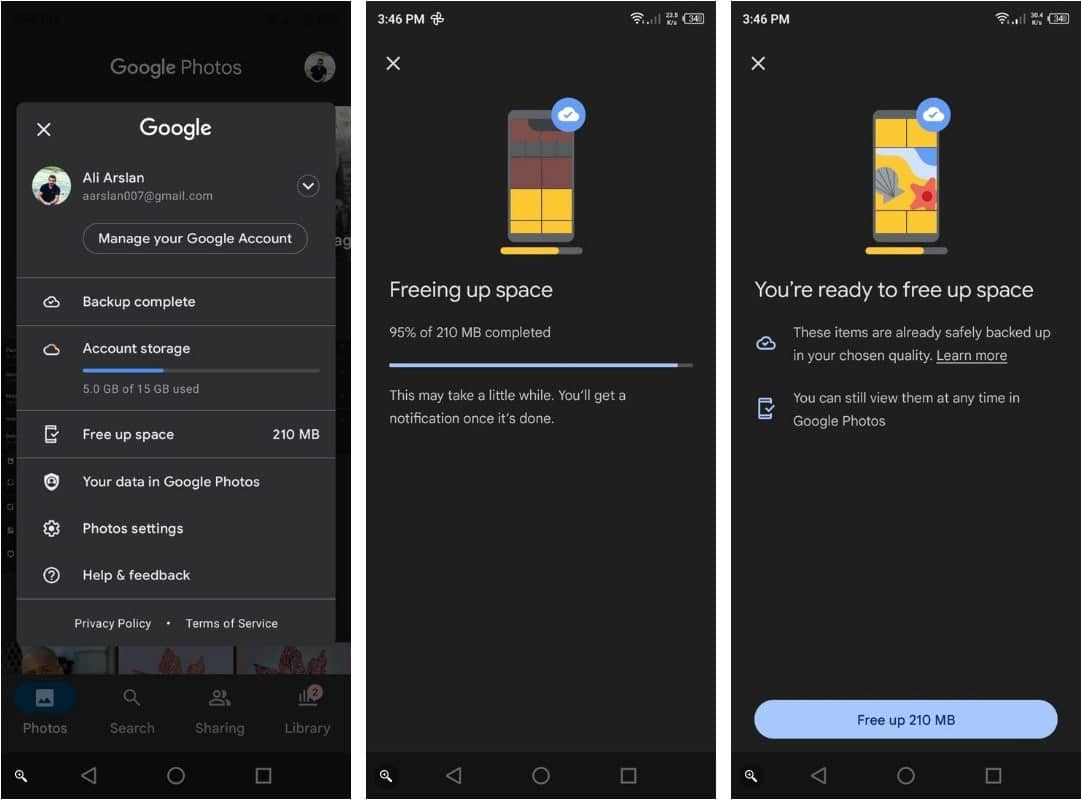
4. إضافة الأدوات إلى الشاشة الرئيسية
تُعد إضافة الأدوات الذكية إلى الشاشة الرئيسية أثناء إعداد هاتف جديد طريقة رائعة لتخصيصه بالطريقة التي تُفضلها. تُعد هذه التطبيقات المُصغرة جزءًا مهمًا من تجربة Android UI.
هناك نوعان من المصادر الأساسية للأدوات في هاتف Android — المصادر المتاحة لك من خلال الميزات والتطبيقات المُضمنة وتلك التي تحصل عليها من خلال تطبيقات الطرف الثالث.
الأدوات سهلة الإضافة والتكوين.
- اضغط لفترة طويلة على الشاشة الرئيسية.
- سيُظهر لك خيار إضافة عنصر واجهة مستخدم.
- اختر الخيار الذي تُريده واسحبه إلى الشاشة الرئيسية لجعله يظهر.
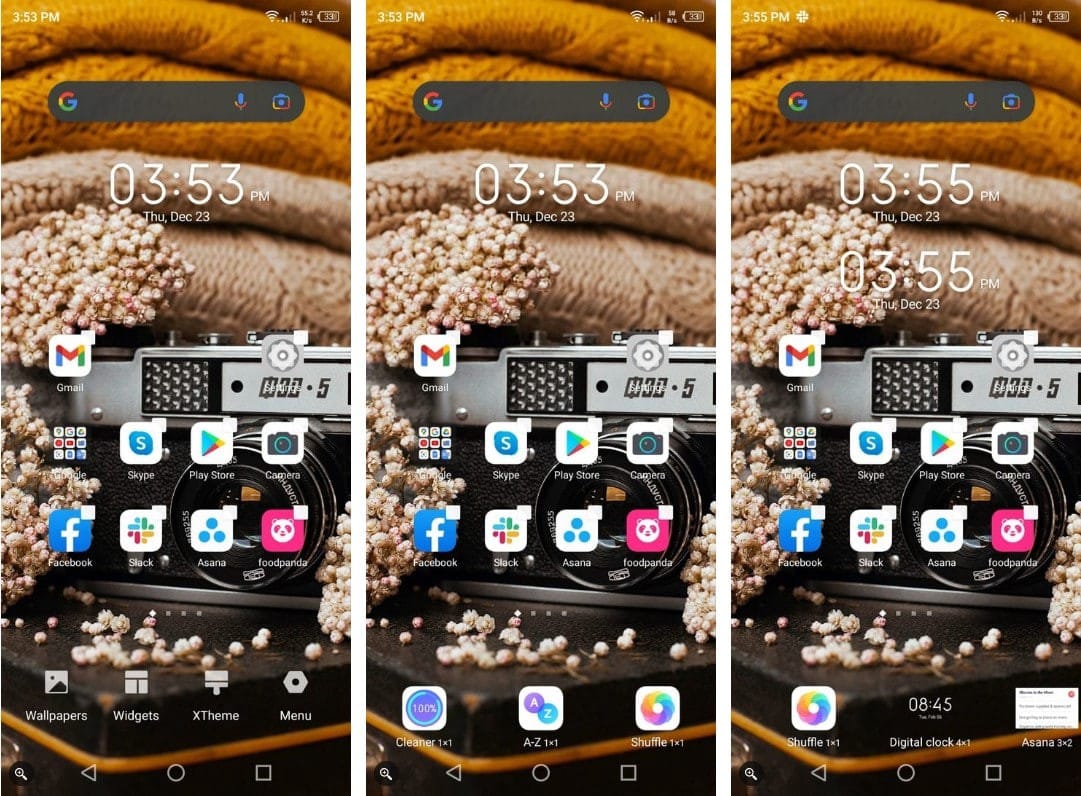
5. تدريب وإعداد “مساعد Google”
“مساعد Google” 
يُقدم التطبيق الأوامر الصوتية والبحث الصوتي وإعدادات الجهاز التي يتم تنشيطها صوتيًا. أثناء إعداد هاتفك الجديد ، ستطلب Google تهيئة المساعد. من الأفضل عدم تخطي هذه الخطوة.
يُمكنك تدريب المساعد باتباع الخطوات الأولية عند تشغيل التطبيق لأول مرة. بمجرد أن يجمع أنماط صوتك ، يتم تنشيطه في كل مرة تقول فيها “OK Google”.
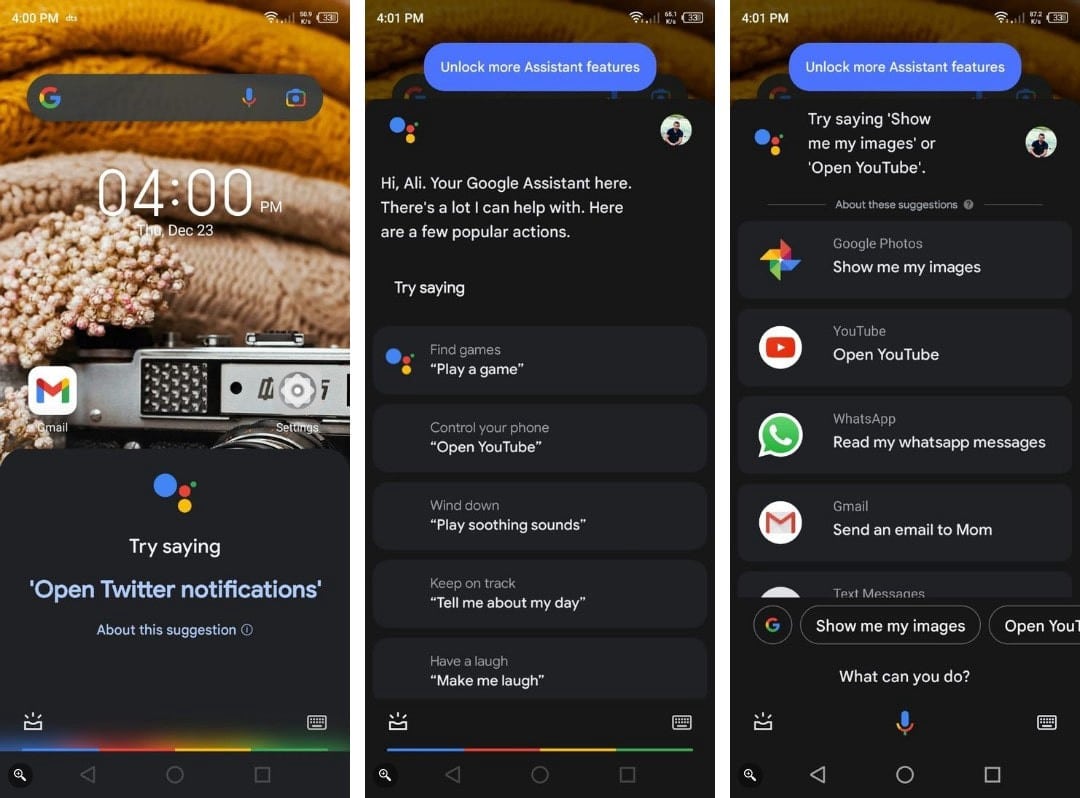
حيث يتعلم المساعد الصوتي من أنماط استخدام جهازك ويقترح الإجراءات والتخصيصات ذات الصلة. يُمكنه أيضًا الاستجابة للأوامر أثناء نوم الهاتف.
ستستمتع بهاتف Android الخاص بك على أكمل وجه بمجرد تعلُّم التعامل مع “مساعد Google”. يُمكنه تشغيل التطبيقات وضبط المُنبهات وكتابة الرسائل والقيام بالكثير. تحقق من أفضل الطرق التي يمكن أن يساعدك بها مساعد Google في التخطيط ليومك.
6. تجربة الإيماءات وأزرار التنقل
تُعتبر الإيماءات وسيلة للتحكم في هاتفك من خلال حركات جسدية معينة. حيث تسمح لك بإلغاء قفل الهاتف ، والنقر مرتين على الشاشة لإيقاظه ، والتمرير على الشاشة لتغيير الوسائط ، والتقاط لقطات شاشة وغير ذلك الكثير.
يُمكن أن تكون الإيماءات مفيدة في مهامك اليومية. لذا فهي تستحق التهيئة أثناء إعداد الهاتف الجديد. يُمكنك إنشاء اختصارات إيماءات لأي شيء تقريبًا. انتقل إلى الإعدادات وابحث عن “الإيماءات” لاكتشاف الإمكانات المُتعلقة بالإيماءات في هاتفك.
أثناء إعداد هاتفك ، من الأفضل التحقق من خياري التنقل أيضًا. يُمكنك إما استخدام الأزرار المعتادة في أسفل الشاشة أو استخدام الإيماءات للتنقل. انتقل إلى الإعدادات وابحث عن “التنقل” للوصول إلى هذه الخيارات.
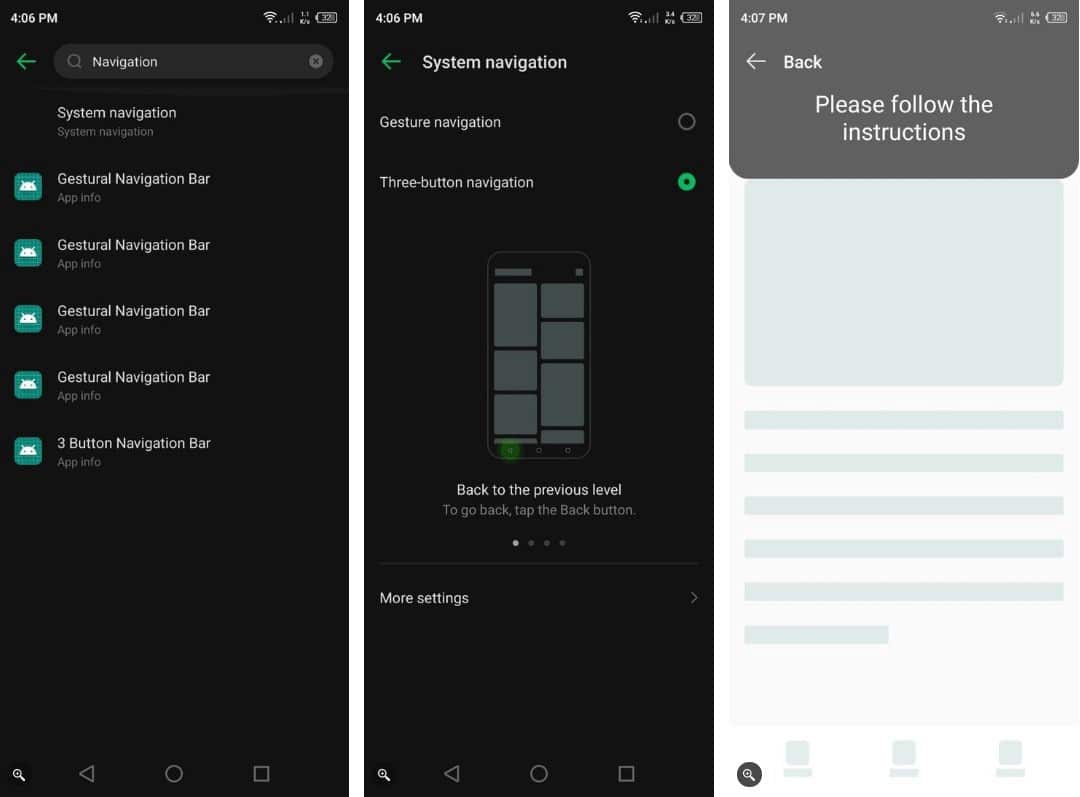
حقق أقصى استفادة من جهاز Android
يُمكنك مراعاة الأشياء المذكورة أعلاه أثناء عملية الإعداد لتحقيق أقصى استفادة من هاتف Android. ستعمل كل خطوة من هذه الخطوات على تحسين تجربة Android بشكل عام عن طريق إضافة وظائف مفيدة لهاتفك.
بمجرد الانتهاء من الفرز ، يُمكنك البدء في تثبيت بعض من أفضل التطبيقات لنظام Android. يُمكنك الإطلاع على هل يُمكنك استبدال الكمبيوتر المحمول بهاتف Android الخاص بك؟









